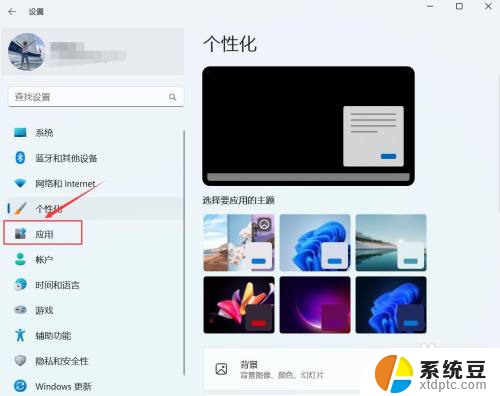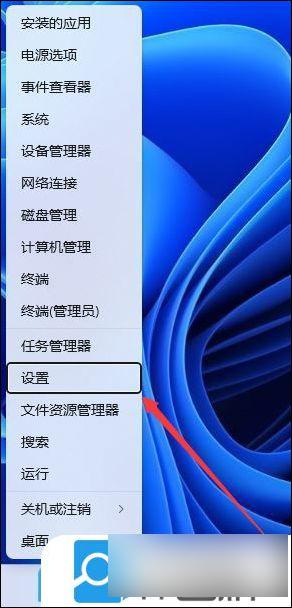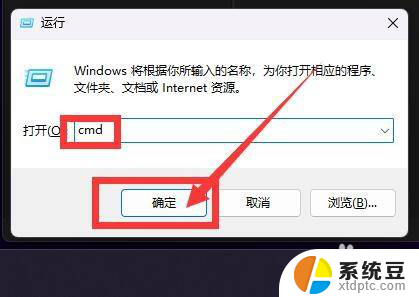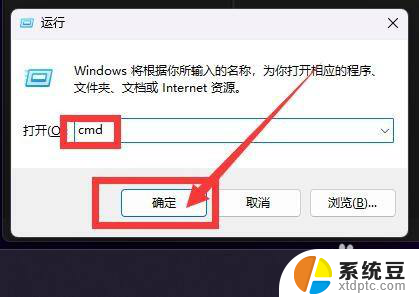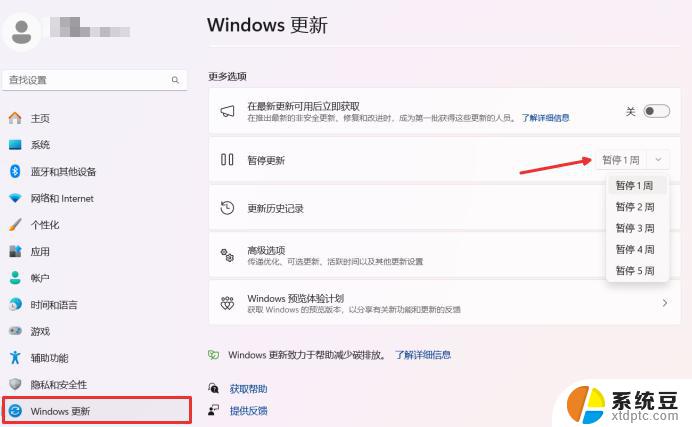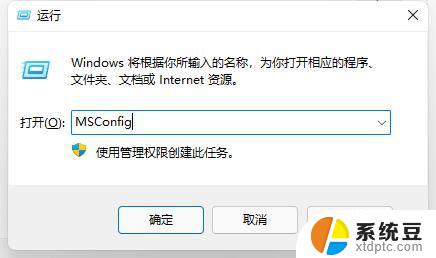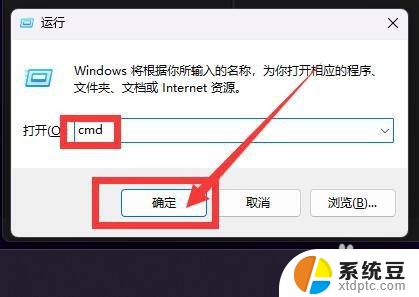win11怎么关闭开机自动弹出设置应用 Win11开机自动启动软件如何关闭
更新时间:2025-01-19 16:08:02作者:xtliu
Win11作为微软最新推出的操作系统,带来了许多全新的功能和体验,有些用户可能会觉得开机自动弹出设置应用或软件启动过多影响使用体验。在Win11中,关闭开机自动弹出设置应用或软件启动并不复杂,只需按照简单的操作步骤进行设置即可。接下来我们将介绍如何在Win11中关闭开机自动弹出设置应用或软件启动,让您的电脑开机更加顺畅。
方法如下:
1.在Win11系统桌面上,点击开始选择设置进入。
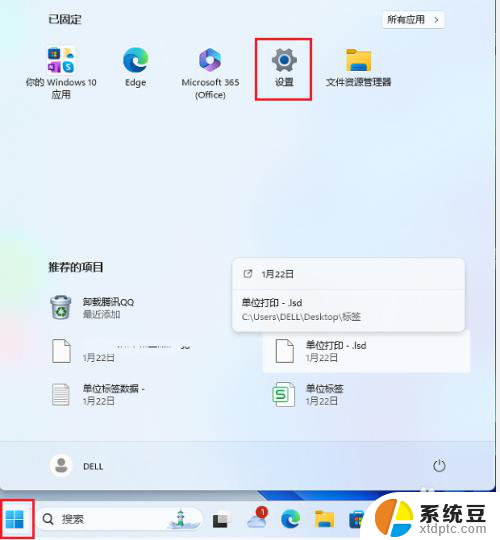
2.进入设置界面,点击应用进入。
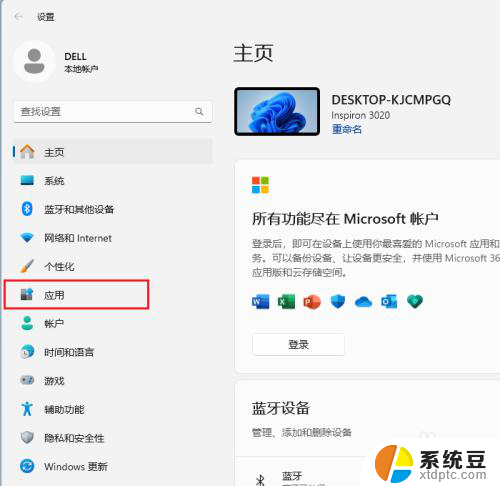
3.在应用界面,点击启动进入。
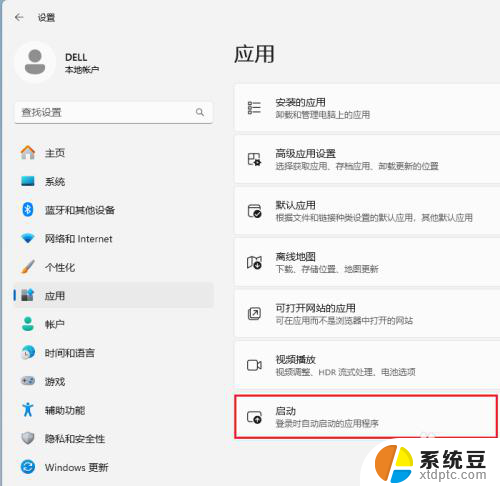
4.进入启动页面,关闭开机自动启动软件即可。
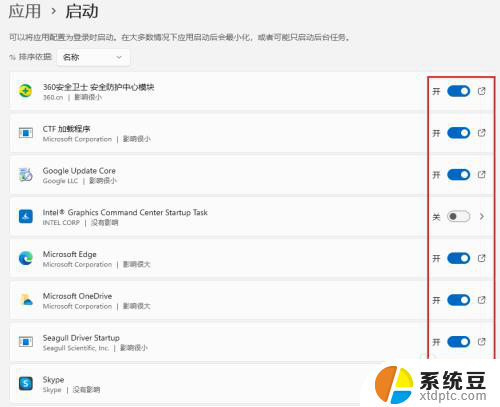
以上就是win11怎么关闭开机自动弹出设置应用的全部内容,有遇到这种情况的用户可以按照小编的方法来进行解决,希望能够帮助到大家。